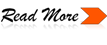Ingin mengetahui
Cara Membuat Virus baik itu virus komputer maupun handphone mudah kok karena Cara kerjanya Membuat Virus hampir sama. Hanya saja perbedaannya pada kode pemrograman dan cara kerja virus yg telah jadi nantinya. Namun harap di ingat ya Sahabat Sejati tidak menyarankan
Cara Membuat Virus ini ditujukan untuk berbuat sesuatu hal yg merugikan orang lain, seperti menabur virus di warnet, lab kampus dll.
Kalian ingat gak dengan virus Aksika, Virus “open source” satu itu sungguh mempunyai banyak sekali jenisnya. Tidak heran karena source code-nya memang disediakan gratis di Internet, jadi siapa saja bisa dengan mudah mengubah dan merobah source codenya dan jadilah jenis baru dari
Cara Membuat Virus.
Berawal dari kemudahan itulah, banyak
Cara Membuat Virus atau programer newbi mencoba–coba untuk membuat virus tanpa perlu usaha extra. Cuma dibutuhkan hanya pengetahuan seputar operating system dan programming Komputer saja.
Namun kemudahan itu belum seberapa, bila dibandingkan dengan menggunakan aplikasi Virus Generator. Dari namanya saja, kita sudah dapat mengira kegunaan dari aplikasi tersebut. Ya, Virus Generator merupakan aplikasi untuk dapat membuat virus secara mudah dan instan.
Bermula dari contoh sebuah virus lumayan banyak dikirimkan oleh pembaca kepada kami. PC Media Antivirus mengenalnya dengan nama Gen.FFE-Fajar, tetapi antivirus lain ada juga menyebutnya dengan nama Brontok.D. Dengan penyelidikan sederhana akhirnya diketahui bahwa virus tersebut dibuat dari Virus Generator.
Fast Firus Engine (FFE)
Pembuat
Cara Membuat Virus Generator tersebut menamakan aplikasi buatannya itu dengan nama Fast Firus Engine. Seperti terlihat pada aplikasi ataupun situs pembuatnya, ia memberitahukan bahwa aplikasi ini hanya untuk tujuan pembelajaran dan tidak untuk tindakan merusak. Namun tetap saja, bila aplikasi ini sudah jatuh ke tangan yang salah, pasti akan digunakan untuk melakukan perusakan.
Virus Generator ini dibuat menggunakan bahasa Visual Basic dan di-compress menggunakan packer tELock. Dalam paketnya terdapat dua buah file, yakni Fast Firus Engine.exe dan data.ex_. Fast Firus Engine. exe merupakan aplikasi utama dalam pembuatan virusnya dan sementara file data.exe. Sebenarnya merupakan badan virus asli belum sebelum dirobah.
Ketika file Fast Firus Engine.exe dijalankan, maka
Cara Membuat Virus pengguna akan dihadapkan pada sebuah interface. Anda hanya disuruh mengisikan nama virus, nama pembuat, dan pesan-pesannya. Lalu dengan menekan tombol Generate, maka jadilah virus Anda.
Cara Membuat Virus dari Generator tersebut sebenarnya sangat sederhana. Ia hanya menambahkan data yg Anda masukkan tadi ke bagian akhir file virus asli (data.ex_). Nantinya informasi tersebut digunakan oleh virus dalam proses infeksi.
Menginfeksi?
Virus hasil ciptaan FFE memang terlihat sederhana. Sama seperti Generatornya, ia juga dibuat menggunakan bahasa Visual Basic di compile dengan metode Native Code. Lalu di compress menggunakan tELock agar ukurannya semakin kecil. Virus ini memiliki ukuran tubuh asli sebesar 55.296 bytes.
Saat virus kali pertama dieksekusi, ia akan membuat beberapa file induk di beberapa lokasi. Seperti di direktori \%WINDOWS%\, akan terdapat file dengan nama.exe, Win32 exe, activex.exe, dan %virusname% (nama virus sesuai diisikan oleh sang pembuatnya pada Generator). Di \%WINDOWS%\ %system32%\ akan terdapat file copy.pif, _default.pif, dan surif.bin. Selain itu,
Cara Membuat Virus juga mengubah atau membuat file Oeminfo.ini merupakan bagian dari System Properties. Jadi apabila komputer Anda terinfeksi oleh virus hasil generate dari FFE, maka pada System Properties akan terdapat tulisan “Generated by Fast Firus Engine”.
Di direktori \%WINDOWS%\%System%\ akan terdapat beberapa file induk lagi menggunakan nama sama seperti file system milik Windows, seperti csrss.exe, winlogon.exe, lsass.exe, smss.exe, svchost. exe, dan winlogon.exe.
Dan tak lupa, pada root drive akan terdapat sebuah file dengan nama “baca euy.txt” berisikan pesan–pesan dari si pembuat virus. Jadi pada saat membuat virus dengan menggunakan Generator tersebut, maka pembuatnya akan disuguhkan beberapa kotak input, seperti Author
Cara Membuat Virus, Name of the virus, dan Messages. Nah, isi dari kotak messages ini nantinya ditampilkan pada file “baca euy.txt” tersebut.
Setelah virus berhasil memindahkan file induknya ke dalam sistem tersebut, ia akan menjalankan file induk tadi, sehingga pada memory akan terdapat beberapa process virus, seperti csrss.exe, winlogon.exe, lsass. exe, smss.exe, svchost.exe, dan winlogon.exe. Nama process mirip dengan process/services milik Windows tersebut mungkin sengaja untuk mengecoh user. Untuk membedakannya, Anda dapat melihat path atau lokasi process tersebut dijalankan. Process virus ini biasanya berjalan di direktori System sementara process/services milik Windows yg running biasanya berasal dari direktori System32.
Cara Membuat Virus Mengubah Registry.
Virus ini menambahkan beberapa item startup pada registry agar pada saat memulai Windows ia dapat running secara otomatis atau untuk mengubah setting-an Windows agar sesuai keinginannya. Informasi mengenai registry diubahnya tidak akan dapat dengan mudah kita lihat karena dalam kondisi terenkripsi.
Yang ia ubah adalah seperti nilai dari item Userinit, yakni dengan menambahkan parameter ke file induk. Pada key HKEY_CURRENT_ USER\Software\Microsoft\Windows NT\CurrentVersion\Windows\Load juga akan diubah itemnya agar mengarah ke file induknya dengan nama Activex.exe. Pada HKEY_CURRENT_USER \Software\Microsoft\ Windows\CurrentVersion\Run\ akan terdapat item baru dengan nama present. Key HKEY_ LOCAL_MACHINE\SOFTWARE\Microsoft\ Windows\CurrentVersion\Run\ akan terdapat item baru juga dengan nama Default dan %username%, username di sini merupakan nama user yang sedang aktif saat itu.
Virus hasil generate dari FFE juga mengubah shell extension untuk file .exe, yakni dengan mengubah type information dari Application menjadi File Folder. Setting-an folder Options juga diubah agar tidak menampilkan extension dan setiap fi le dengan attribut hidden. Dan agar dapat aktif pada safe-mode, ia pun mengubah nilai dari item SafeBoot.
Dengan menggunakan bantuan registry Image File Execution Options, virus ini juga menambahkan item baru pada section tersebut dengan nama cmd.exe, msconfi g.exe, regedit.exe, dan taskmgr.exe. Maksudnya adalah agar setiap user ketika mengakses aplikasi dengan nama file seperti itu, maka akan di-bypass oleh Windows dan dialihkan ke file induk si virus.
Bagaimana
Cara Membuat Virus Virus Menyebar?
Virus ini dapat menyebar melalui media penyimpan data seperti flash disk. Saat kita mencolokkan flash disk pada komputer yang terinfeksi, maka pada flash disk tersebut akan terdapat beberapa file baru, seperti explorer.exe, %virusname%.exe, dan msvbvm60.dll. Juga beberapa file pendukung seperti desktop.ini, autorun.inf agar ia dapatrunning otomatis pada saat mengakses flash disk tersebut.
File virus lainnya pun disimpan pada direktori baru di flash disk tersebut dengan nama Recycled yang berisikan file Firus.pif dan Folder.htt. Kesemua file virus tersebut dalam kondisi hidden sehingga tidak terlihat.
Cara Virus Beraksi?
Untuk dapat bertahan hidup, virus ini pun akan mencoba untuk memblok setiap aplikasi yang tidak ia inginkan seperti tools atau aplikasi antivirus termasuk PCMAV. Sama seperti halnya dataregistry yang diubah, data mengenai aplikasi apa saja yang diblok olehnya juga terdapat dalam tubuhnya dalam kondisi terenkripsi.
Jadi, saat virus komputer sudah berada di memory, ia akan memantau setiap aplikasi yang diakses oleh user, yakni dengan membaca nama file dan juga caption Window. Beberapa nama program antivirus yang dicoba untuk dibloknya adalah nav.exe, avgcc.exe, njeeves.exe, ccapps.exe, ccapp.exe, kav.exe, nvcoas.exe, avp32.exe, dan masih banyak lagi yang lainnya. Termasuk beberapa aplikasi setup atau installer juga tidak dapat dijalankan pada komputer terinfeksi.
Pencegahan dan Penanggulangan
Cara Membuat Virus ?
PC Media Antivirus RC19 ini dapat membersihkan komputer terinfeksi secara tuntas dan akurat 100% setiap virus dibuat dengan menggunakan Fast Firus Generator. Untuk menghindari aksi blok oleh virus terhadap PCMAV, silakan Anda rename terlebih dahulu file PCMAV misalnya PCMAV-CLN.EXE menjadi MERDEKA.EXE